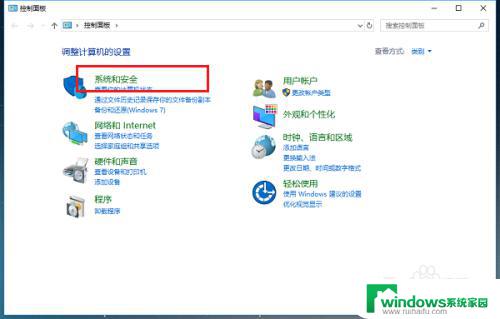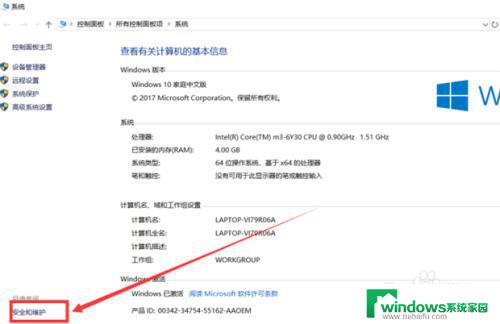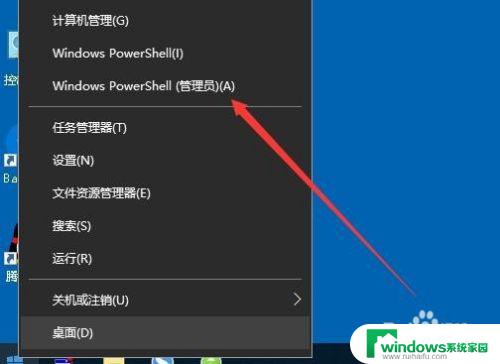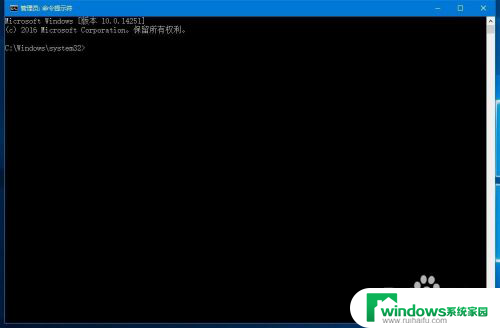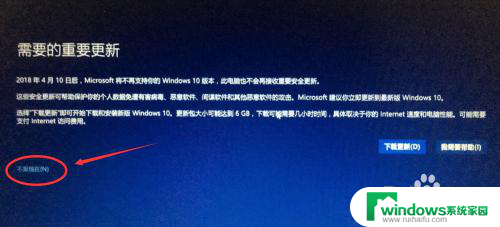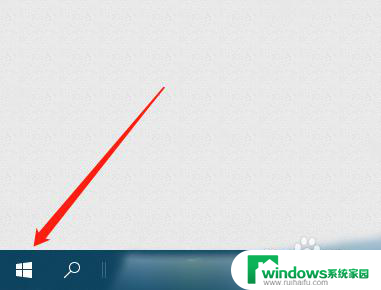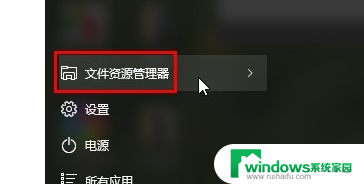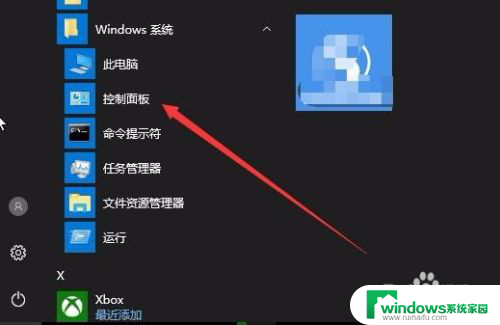win10打开提示 win10打开软件老是弹出提示窗口怎么关闭
更新时间:2024-06-13 10:53:21作者:xiaoliu
当使用Win10打开软件时,有时会遇到弹出提示窗口的情况,这可能会让人感到困扰,要关闭这些烦人的提示窗口,可以尝试按下Esc键或点击窗口右上角的关闭按钮。也可以在软件设置中查找是否有相关选项可以关闭这些提示窗口,或者在Win10系统设置中调整通知设置来限制弹出提示窗口的频率。通过简单的操作,就能让您的使用体验更加顺畅。
操作方法:
1.在左下角的搜索框,输入控制面板。然后在搜索结果里面点击“控制面板”。
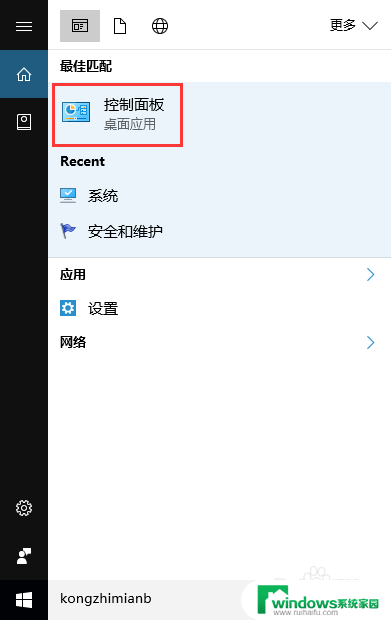
2.然后右上角的查看方式选择类别,然后再点击“系统和安全”。
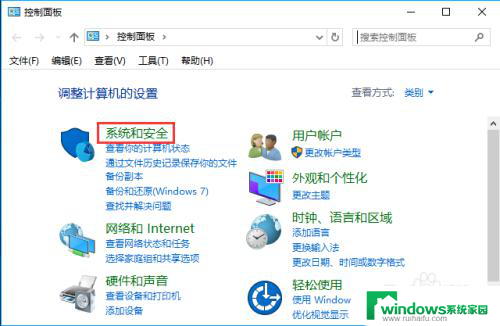
3.然后再点击“安全与维护”选项。
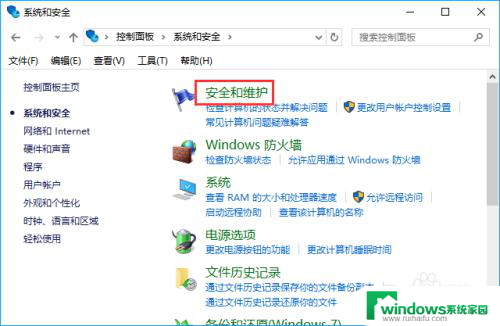
4.然后再点击“更改Windows smartscreen筛选器设置 ”选项。
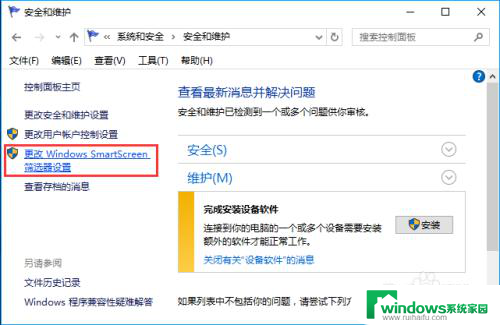
5.最后,选择“不执行任何操作(关闭 Windows smartscreen筛选器)“再点击去顶按钮保存即可。
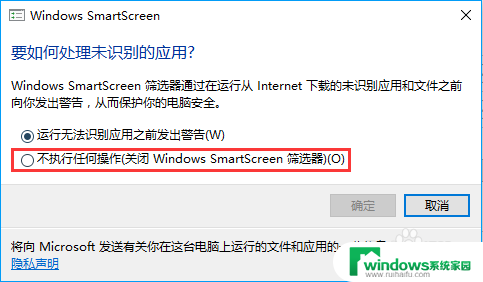
以上就是win10打开提示的全部内容,如果你遇到相同问题,可以参考本文中介绍的步骤进行修复,希望这对你有所帮助。